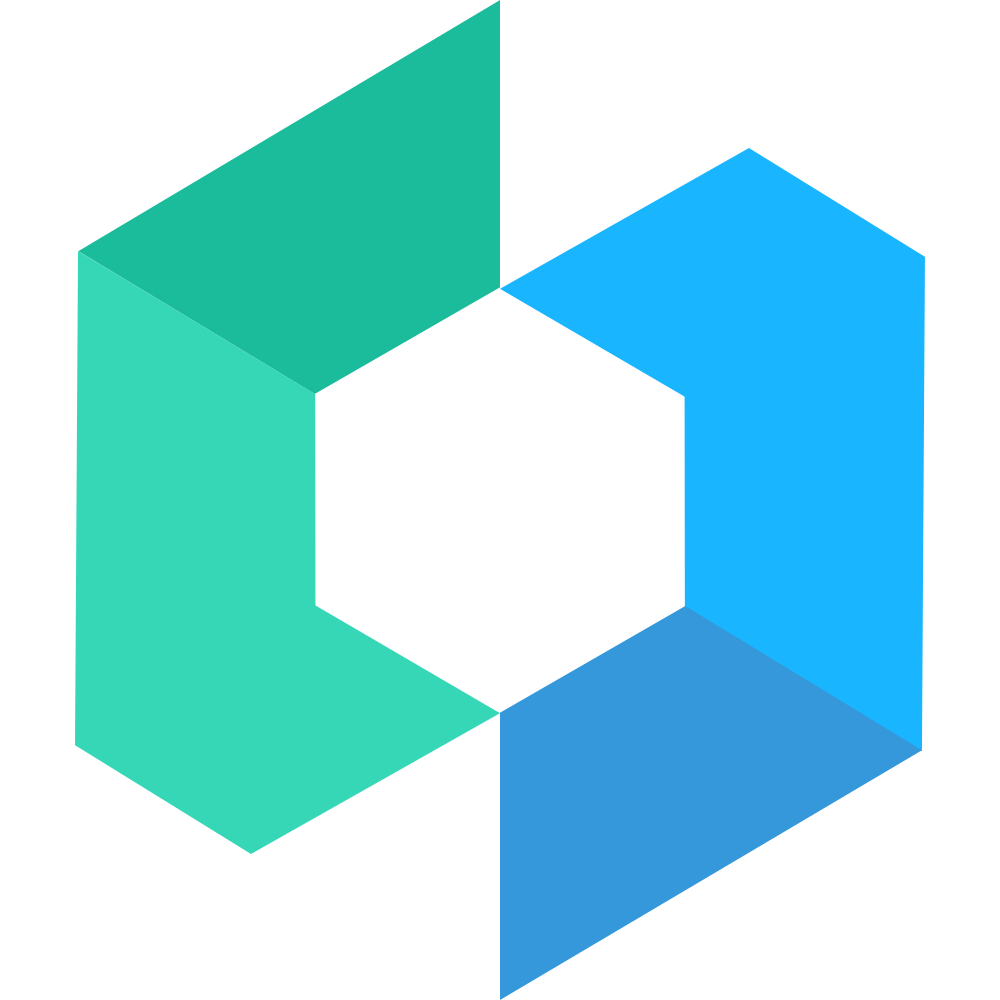Picker 选择器
介绍
提供多个选项集合供用户选择,支持单列选择和多列级联,通常与弹出层组件配合使用。
代码演示
基础用法
function BasicPicker() {
const columns = useMemo(
() => [
{ label: "杭州", value: "Hangzhou" },
{ label: "宁波", value: "Ningbo" },
{ label: "温州", value: "Wenzhou" },
{ label: "绍兴", value: "Shaoxing" },
{ label: "湖州", value: "Huzhou" },
],
[],
)
return (
<>
<Toast id="toast" />
<Picker
title="标题"
columns={columns}
onChange={(value) => Toast.open(`当前值:${value}`)}
onConfirm={(value) => Toast.open(`当前值:${value}`)}
></Picker>
</>
)
}默认选中项
通过 defaultValue 属性设置初始选中项的值。
function DefaultPicker() {
const columns = useMemo(
() => [
{ label: "杭州", value: "Hangzhou" },
{ label: "宁波", value: "Ningbo" },
{ label: "温州", value: "Wenzhou" },
{ label: "绍兴", value: "Shaoxing" },
{ label: "湖州", value: "Huzhou" },
],
[],
)
return (
<>
<Toast id="toast" />
<Picker
defaultValue="Wenzhou"
title="标题"
columns={columns}
onChange={(value) => Toast.open(`当前值:${value}`)}
onConfirm={(value) => Toast.open(`当前值:${value}`)}
></Picker>
</>
)
}多列选择
function PickerWithMultiColumns() {
const columns = useMemo(
() => [
[
{ label: "周一", value: "Monday" },
{ label: "周二", value: "Tuesday" },
{ label: "周三", value: "Wednesday" },
{ label: "周四", value: "Thursday" },
{ label: "周五", value: "Friday" },
],
[
{ label: "上午", value: "morning" },
{ label: "下午", value: "afternoon" },
{ label: "晚上", value: "evening" },
],
],
[],
)
return (
<>
<Toast id="toast" />
<Picker
defaultValue={["Monday", "evening"]}
title="标题"
columns={columns}
onChange={(value) => Toast.open(`当前值:${value}`)}
onConfirm={(value) => Toast.open(`当前值:${value}`)}
></Picker>
</>
)
}禁用选项
通过设置 disabled 来禁用该选项。
function DisabledPicker() {
const columns = useMemo(
() => [
{ label: "杭州", value: "Hangzhou" },
{ label: "宁波", value: "Ningbo" },
{ label: "温州", value: "Wenzhou", disabled: true },
{ label: "绍兴", value: "Shaoxing" },
{ label: "湖州", value: "Huzhou" },
],
[],
)
return (
<Picker
columns={columns}
onChange={(value) => Toast.open(`当前值:${value}`)}
onConfirm={(value) => Toast.open(`当前值:${value}`)}
></Picker>
)
}Tips: 通过设置 confirmText="",cancelText=""不显示顶部栏
加载状态
若选择器数据是异步获取的,可以通过 loading 属性显示加载提示。
function LoadingPicker() {
const columns = useMemo(
() => [
{ label: "杭州", value: "Hangzhou" },
{ label: "宁波", value: "Ningbo" },
{ label: "温州", value: "Wenzhou" },
{ label: "绍兴", value: "Shaoxing" },
{ label: "湖州", value: "Huzhou" },
],
[],
)
return (
<>
<Toast id="toast" />
<Picker
loading
title="标题"
columns={columns}
onChange={(value) => Toast.open(`当前值:${value}`)}
onConfirm={(value) => Toast.open(`当前值:${value}`)}
></Picker>
</>
)
}搭配弹出层使用
在实际场景中,Picker 通常作为用于辅助表单填写,可以搭配 Popup 和 Field 实现该效果。
function PickerPopup() {
const [value, setValue] = useState("")
const [openPicker, setOpenPicker] = useState(false)
const columns = useMemo(
() => [
{ label: "杭州", value: "Hangzhou" },
{ label: "宁波", value: "Ningbo" },
{ label: "温州", value: "Wenzhou" },
{ label: "绍兴", value: "Shaoxing" },
{ label: "湖州", value: "Huzhou" },
],
[],
)
return (
<>
<Field label="城市" isLink onClick={() => setOpenPicker(true)}>
<Input readonly placeholder="选择城市" value={value} />
</Field>
<Popup open={openPicker} rounded placement="bottom" onClose={setOpenPicker}>
<Popup.Backdrop />
<Picker
title="搭配弹出层使用"
cancelText="取消"
confirmText="确认"
columns={columns}
onCancel={() => setOpenPicker(false)}
onConfirm={(values) => {
setValue(values as string)
setOpenPicker(false)
}}
></Picker>
</Popup>
</>
)
}手动控制 DOM
通过 Picker.Toolbar Picker.Title Picker.Button Picker.Column Picker.Option 手动控制 DOM 渲染
function ManualPicker() {
return (
<>
<Toast id="toast" />
<Picker
onChange={(value) => Toast.open(`当前值:${value}`)}
onConfirm={(value) => Toast.open(`当前值:${value}`)}
>
<Picker.Toolbar>
<Picker.Button>取消</Picker.Button>
<Picker.Title>标题</Picker.Title>
<Picker.Button>确认</Picker.Button>
</Picker.Toolbar>
<Picker.Column>
<Picker.Option>周一</Picker.Option>
<Picker.Option>周二</Picker.Option>
<Picker.Option>周三</Picker.Option>
<Picker.Option>周四</Picker.Option>
<Picker.Option>周五</Picker.Option>
</Picker.Column>
<Picker.Column>
<Picker.Option>上午</Picker.Option>
<Picker.Option>下午</Picker.Option>
<Picker.Option>晚上</Picker.Option>
</Picker.Column>
</Picker>
</>
)
}API
Picker Props
| 参数 | 说明 | 类型 | 默认值 |
|---|---|---|---|
| defaultValue | 默认选中的值 | string | string[] | - |
| value | 选中的值 | string | string[] | - |
| title | 顶部栏标题 | ReactNode | - |
confirmText v0.1.1-alpha.5 | 确认按钮文字 | ReactNode | 确认 |
cancelText v0.1.1-alpha.5 | 取消按钮文字 | ReactNode | 取�消 |
columns v0.1.1-alpha.5 | 对象数组,配置每一列显示的数据 | PickerOptionData[] | PickerOptionData[][] | - |
columnsFieldNames v0.1.1-alpha.5 | 自定义 columns 结构中的字段 | {label?: string,value?: string} | {label: "label",value: "value"} |
| loading | 是否显示加载状态 | boolean | false |
| readonly | 是否为只读状态,只读状态下无法切换选项 | boolean | false |
| siblingCount | 可见的选项相邻个数 | number | 3 |
optionHeight v0.1.1-alpha.5 | 选项高度,支持 px vw vh rem rpx 单位,默认 px | number|string | 44 |
Picker Events
当选择器有多列时,事件回调参数会返回数组。
| 事件名 | 说明 | 回调参数 |
|---|---|---|
| onConfirm | 点击完成按钮时触发 | 单列:选中值,选中值对应的选项对象 多列:所有列选中值,所有列选中值对应的选项对象 |
| onCancel | 点击取消按钮时触发 | 单列:选中值,选中值对应的选项对象 多列:所有列选中值,所有列选中值对应的选项对象 |
| onChange | 选项改变时触发 | 单列:选中值,选中值对应的选项对象 多列:所有列选中值,当前列对应的选项对象 |
Picker.Option Props
| 参数 | 说明 | 类型 | 默认值 |
|---|---|---|---|
| children | 选项内容 | ReactNoe | - |
| value | 选项对应的值 | string | - |
| label | 选项内容 | ReactNoe | - |
| disabled | 是否禁用选项 | boolean | false |
主题定制
样式变量
组件提供了下列 CSS 变量,可用于自定义样式,使用方法请参考 ConfigProvider 组件。
| 名称 | 默认值 | 描述 |
|---|---|---|
| —picker-background-color | var(—white) | - |
| —picker-toolbar-height | 44px * $hd | - |
| —picker-title-font-size | var(—font-size-lg) | - |
| —picker-title-line-height | var(—line-height-md) | - |
| —picker-action-padding | 0 var(—padding-md) | - |
| —picker-action-font-size | var(—font-size-md) | - |
| —picker-confirm-action-color | var(—text-link-color) | - |
| —picker-cancel-action-color | var(—gray-6) | - |
| —picker-swipe-transition-duration | 800ms | - |
| —picker-column-transition-zero-duration | 0 | - |
| —picker-column-transition-switch-duration | 200ms | - |
| —picker-column-transition-duration | var(—picker-swipe-transition-duration) | - |
| —picker-option-color | var(—black) | - |
| —picker-option-padding | 0 var(—padding-base) | - |
| —picker-option-font-size | var(—font-size-lg) | - |
| —picker-option-disabled-opacity | 0.3 | - |
| —picker-loading-icon-color | var(—primary-color) | - |
| —picker-loading-mask-color | rgba(255, 255, 255, 0.9) | - |